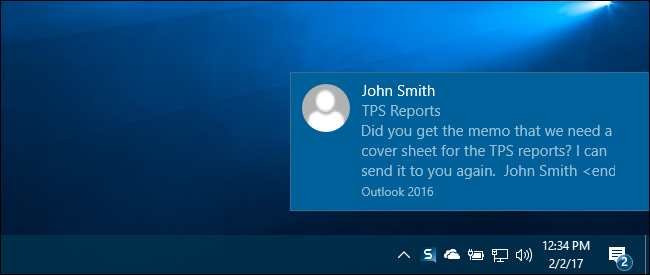
Notificările în Windows au evoluat de-a lungul timpului,și Windows 10 a extins în continuare întregul sistem de notificări. Notificările sunt prezentate de-a lungul părții din partea dreaptă jos a ecranului și fiecare este însoțită de un timon, care poate fi neliniștit ori de câte ori fișierele sunt adăugate la Dropbox sau dacă conectați un dispozitiv nou.
LEGATE DE: Cum să utilizați și să configurați noul centru de notificare în Windows 10
Acum, că notificările sunt catalogate înAction Center, puteți vizualiza notificările pe care le-ați ratat. Așadar, dacă mai doriți să vedeți bannere de notificare în colțul din dreapta jos al ecranului, dar găsiți sunete enervante, puteți dezactiva sunetele fără a vă teme că puteți lipsi de notificări importante.
Pentru a accesa setările de notificare Windows 10, faceți clic pe pictograma de notificări din zona tavii de sistem a barei de activități, apoi faceți clic pe butonul „Toate setările”.

În ecranul principal al Setărilor, faceți clic pe opțiunea „Sistem”.

Faceți clic pe categoria „Notificări și acțiuni”.

În secțiunea „Notificări”, opțiunea „Obțineți notificări din aplicații și alți expeditori” vă permite să dezactivați complet notificările.

Sub opțiunile principale de notificări, existăopțiuni pentru a dezactiva anumite aplicații de la afișarea notificărilor. Puteți alege, de asemenea, setările de notificare pentru fiecare dintre aceste aplicații individual. Pentru a personaliza notificările pentru o anumită aplicație, faceți clic pe aplicația respectivă din listă. De exemplu, dorim să vedem notificări din Outlook atunci când primim noi e-mailuri, dar nu preferăm să auzim un sunet de fiecare dată, așa că facem clic pe „Outlook 2016” din listă.

Pentru a dezactiva sunetul de notificare pentruaplicația selectată, faceți clic pe butonul de glisare „Redați un sunet la sosirea unei notificări”, astfel încât să devină alb și să citească Oprit. De asemenea, puteți seta diverse alte setări de notificare pe acest ecran, cum ar fi dacă doriți să vedeți bannere de notificare, să păstrați notificările private pe ecranul de blocare, să afișați notificările în centrul de acțiune și numărul de notificări vizibile în centrul de acțiune.

Pentru a închide fereastra Setări, faceți clic pe „X” în colțul din dreapta sus.

Trebuie să dezactivați sunetele de notificare pentru fiecare aplicație separat. Dar, după ce te descurci, te poți bucura să primești notificări fără timidul enervant.








